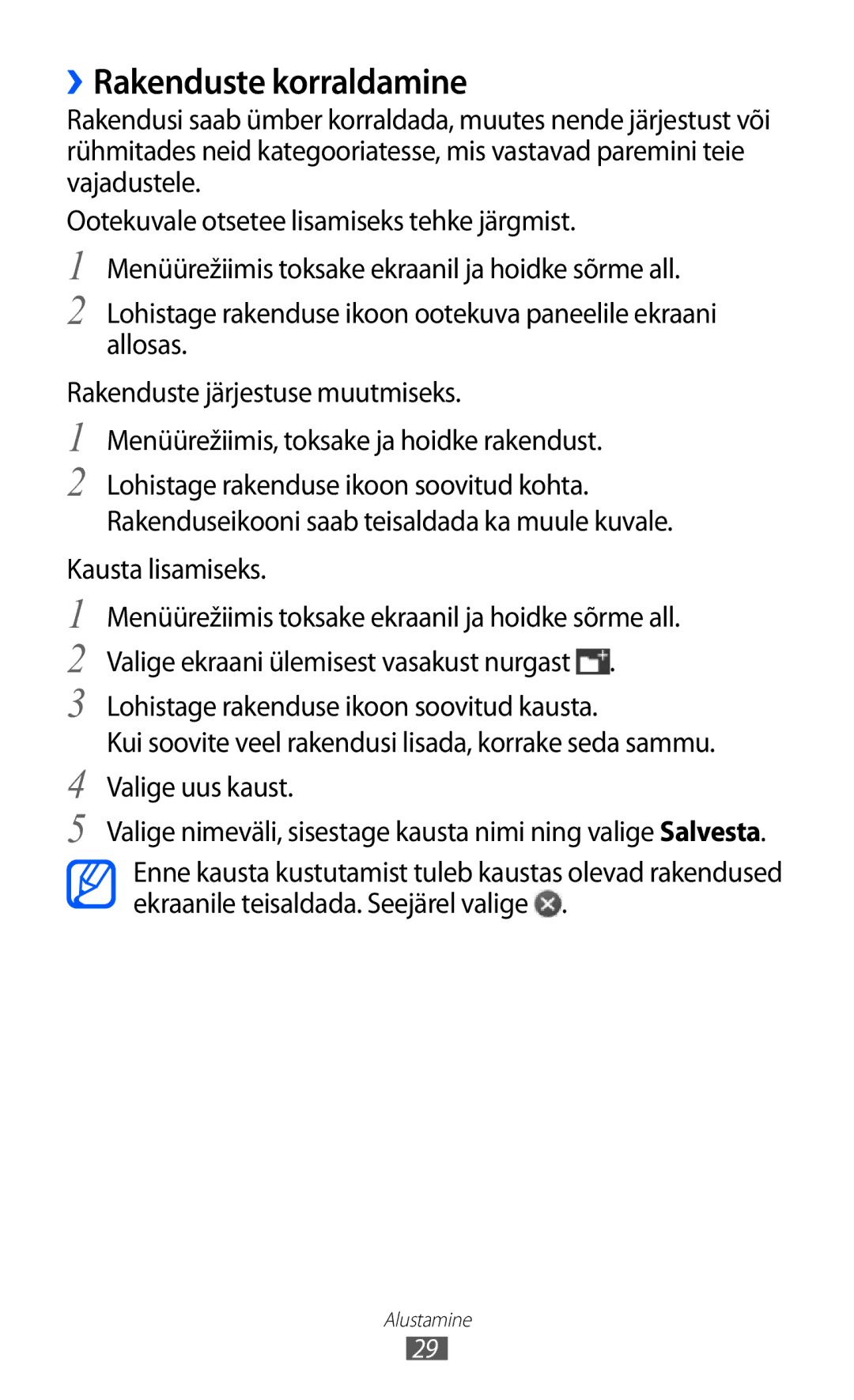››Rakenduste korraldamine
Rakendusi saab ümber korraldada, muutes nende järjestust või rühmitades neid kategooriatesse, mis vastavad paremini teie vajadustele.
Ootekuvale otsetee lisamiseks tehke järgmist.
1
2
Menüürežiimis toksake ekraanil ja hoidke sõrme all.
Lohistage rakenduse ikoon ootekuva paneelile ekraani allosas.
Rakenduste järjestuse muutmiseks.
1
2
Menüürežiimis, toksake ja hoidke rakendust.
Lohistage rakenduse ikoon soovitud kohta. Rakenduseikooni saab teisaldada ka muule kuvale.
Kausta lisamiseks.
1 Menüürežiimis toksake ekraanil ja hoidke sõrme all.
2 Valige ekraani ülemisest vasakust nurgast ![]() .
.
3 Lohistage rakenduse ikoon soovitud kausta.
Kui soovite veel rakendusi lisada, korrake seda sammu.
4 Valige uus kaust.
5 Valige nimeväli, sisestage kausta nimi ning valige Salvesta. Enne kausta kustutamist tuleb kaustas olevad rakendused ekraanile teisaldada. Seejärel valige ![]() .
.
Alustamine
29